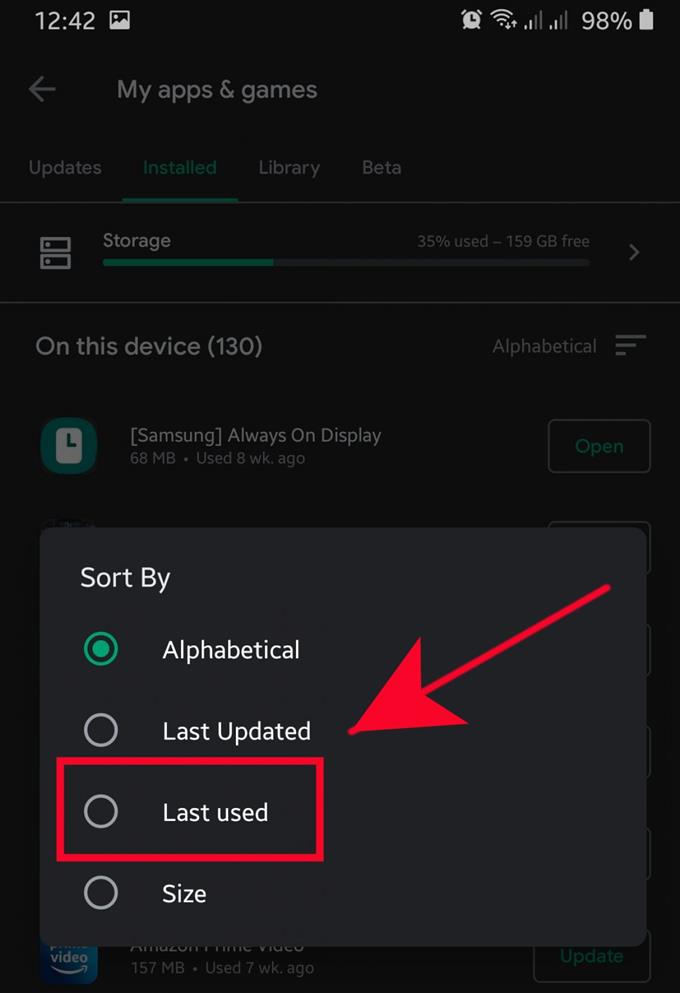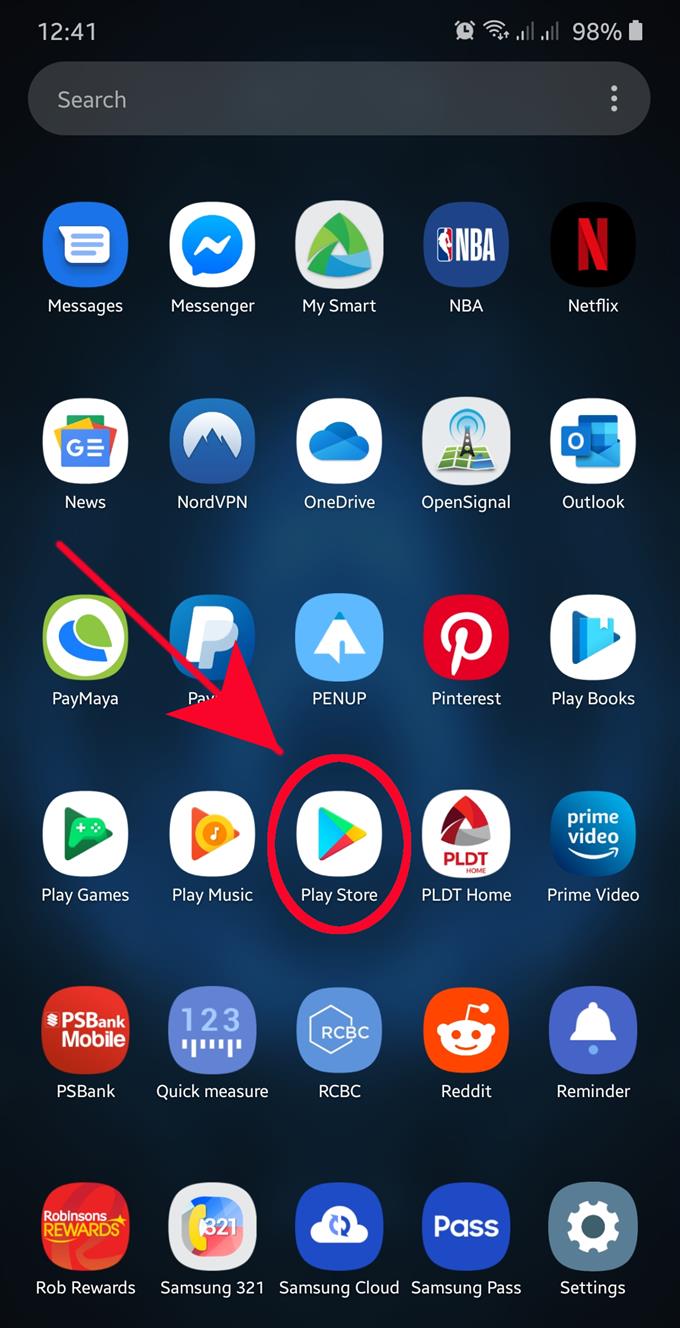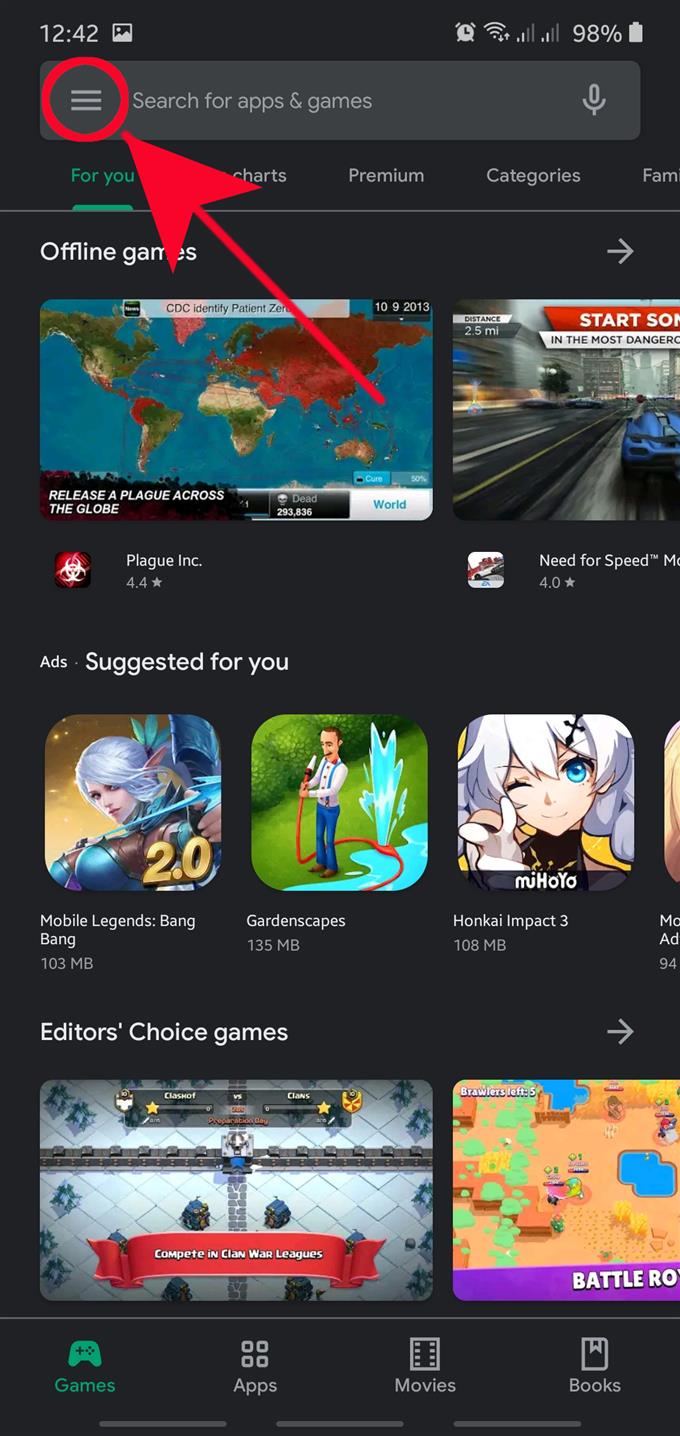Annonser er vanligvis den viktigste inntektskilden til de fleste apper, så det er ikke overraskende å møte dem når du bruker apper. Imidlertid kan noen utviklere med hensikt designe appen sin for å tvinge visningsannonser oftere enn normalt. Noen ganger kan slike apper også kapre systemet for å deaktivere Android-sikkerhet og standard annonseblokkering. Hvis du får pop-up-annonser i Android-telefonen, bør det første trinnet å fikse det være å identifisere hvilke av appene som er kilden.
Det er et sett med feilsøkingstrinn du må gjøre for å løse problemet med popup-annonser. En god måte å starte feilsøkingen på er å bruke Google Play Store-appen til å identifisere den sist brukte appen som kan være hovedårsaken til disse uoppfordrede popup-vinduene. Denne opplæringen vil vise deg hvordan du gjør det.
Identifiserer kilden til irriterende popup-annonser
Tid som trengs: 3 minutter.
For denne øvelsen må du starte Google Play Store-app for å begrense kilden til annonser. Følg trinnene nedenfor for å gjøre dette.
- Åpne Google Play Store-appen.
Finn appen i din Startskjermen eller Apps-brett og trykk på den.
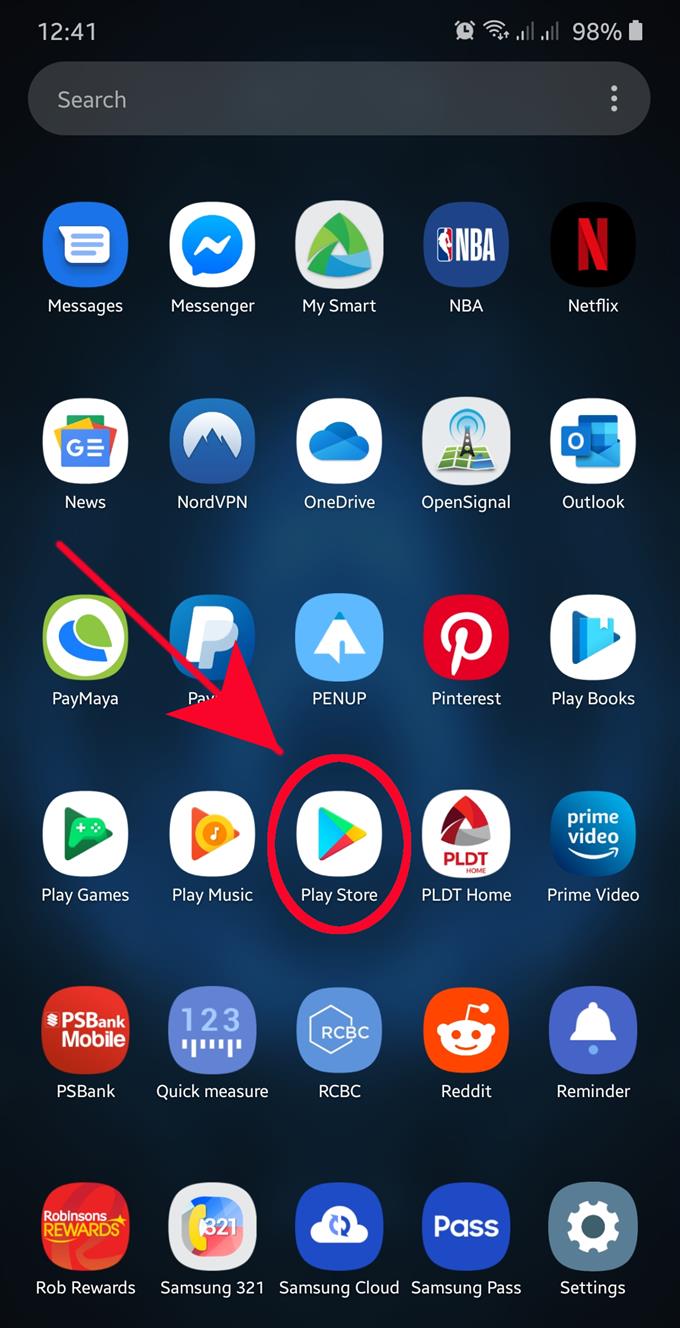
- Åpne Flere innstillinger.
Trykk på 3 linjer øverst til venstre.
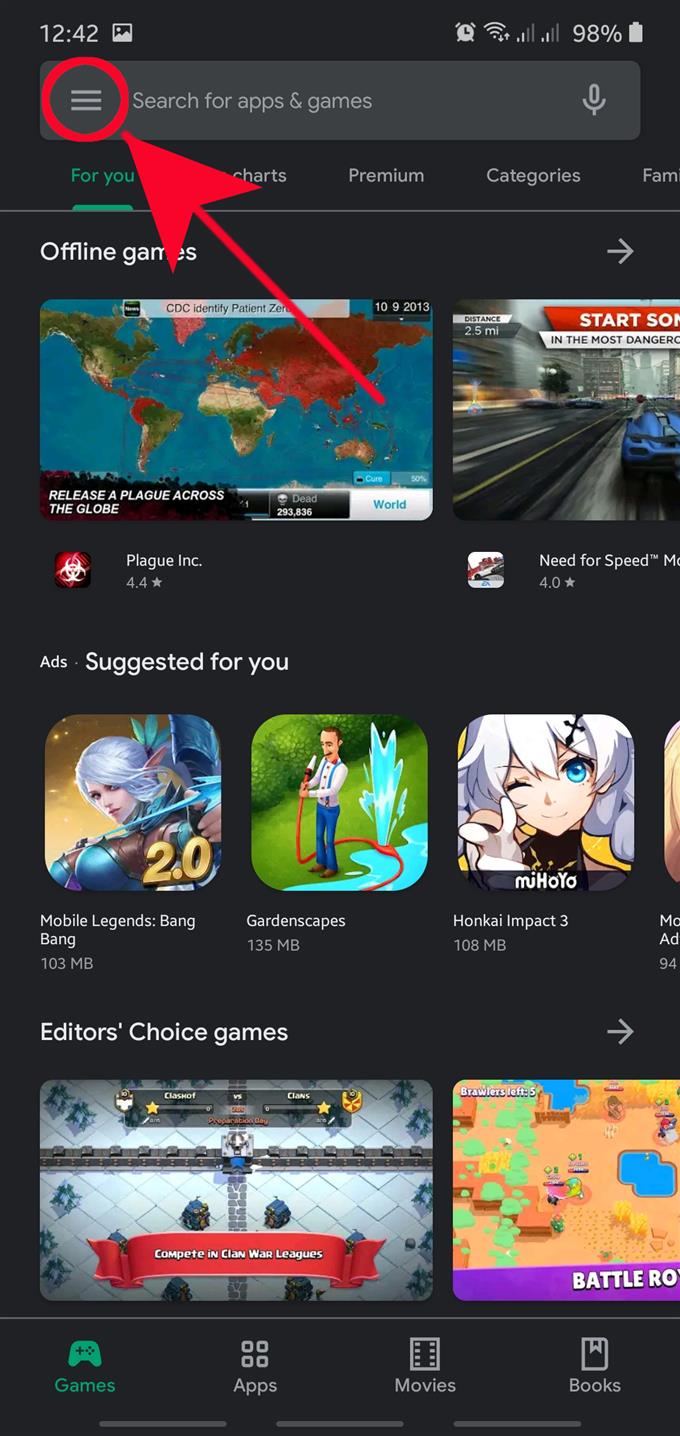
- Velg Mine apper og spill.

- Velg Installert.
Rett under linjen som sier Mine apper og spill, finn installert tab og trykk på den.

- Trykk på alfabetisk.
Dette skal tillate deg å bytte til Sist brukt alternativ.

- Velg Sist brukt.

- Avinstaller apper.
Du bør se en liste over apper. Finn den sist brukte appen, og slett den. For å gjøre det, trykk bare på appen du vil slette, og trykk deretter på Avinstaller knapp.
Deretter må du observere telefonen for å se om annonsene ble returnert. Hvis de gjør det, gjør du trinn 1-6 igjen og avinstallerer neste tredjepart-app på listen. Gjenta samme syklus til du har slettet kilden til problemet.
Foreslåtte avlesninger:
- Slik blokkerer du popup-annonser i Samsung Internet Browser
- Slik blokkerer du popup-annonser i Google Chrome
- Hvordan tilbakestille appinnstillinger på Samsung